Profesionální web snadno a rychle – díl 2. – instalace systému Joomla
Sponzorované odkazy
Články v sérii
- Profesionální web snadno a rychle!
- Profesionální web snadno a rychle – díl 1. – hosting
- Profesionální web snadno a rychle – díl 2. – instalace systému Joomla
- Profesionální web snadno a rychle – díl 3. – rozhraní a nastavení
- Profesionální web snadno a rychle – díl 4. – nabídky, články a moduly
- Profesionální web snadno a rychle – díl 5. – Rozšíření třetích stran
- Profesionální web snadno a rychle – díl 6. – Tipy a triky

V prvním dílu našeho menšího seriálu o vytvoření profesionálně vyhlížejícího webu za pomoci redakčního systému Joomla jsme si probírali internetové hostingy – jejich druhy, výhody a nevýhody. V dalším v pořadí druhém díle se již vrhneme na redakční systém. Nejprve jej musíme však nainstalovat, poněvadž redakční systém je de facto program.
Co budeme potřebovat?
Tak jak už napověděl minulý díl, budeme potřebovat nějaký webhosting. Pokud si však chcete práci maximálně zjednodušit a zpříjemnit, doporučuji se naučit pracovat na virtuálním serveru, tzv. na localhostu. Pokud nevíte, o localhost je, nahlédněte do prvního dílu našeho seriálu.

Pokud již máte zajištěný webhosting, nyní musíte stáhnout a rozbalit instalační soubory k Joomle na FTP webhostingu. Dále budeme potřebovat českou lokalizaci Joomly. Instalace jako taková je celá v českém jazyce, avšak po úspěšném nainstalování Joomly si ji počeštíme, abychom se rychle a snadno zorientovali. Češtinu vytváří české zastoupení fandů systému Joomla a je k dostání rovněž zdarma.
Příprava před instalací
Abychom mohli začít instalovat, musíme nejprve celý balíček s Joomlou nakopírovat na FTP webhostingu (v případě localhostu do složky „www“).
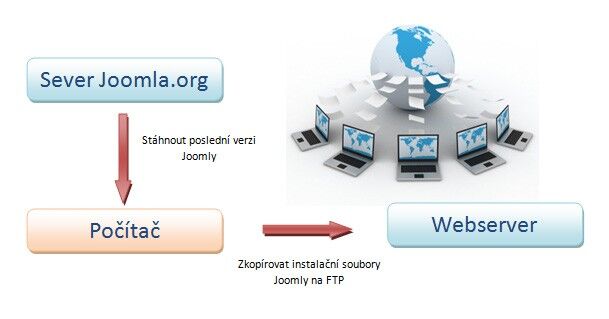 Stručné schéma postupu před instalací.
Stručné schéma postupu před instalací.Jelikož Joomla pracuje s databází, musíme databázi vytvořit a pečlivě si poznamenat přihlašovací údaje do databáze. V případě localhostu (Uniform Server) jsou jméno a heslo „root“ a server „localhost“.
Vytváříme databázi
Ke správě MySQL databáze slouží nástroj zvaný phpMyAdmin, skrz který můžete provádět veškeré úpravy databáze.
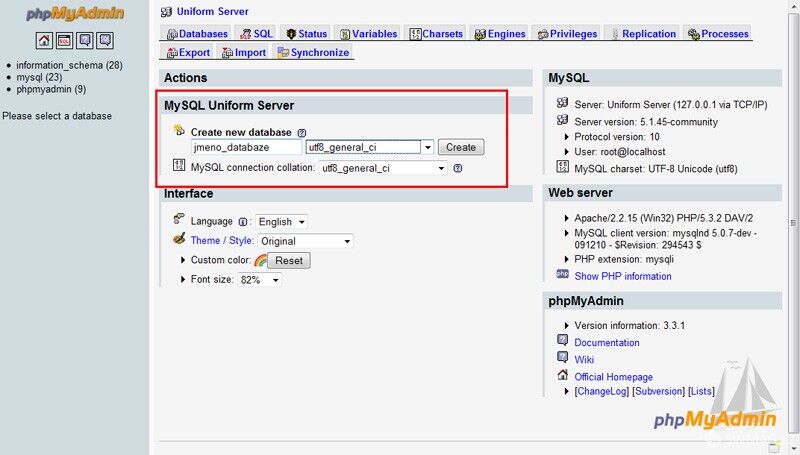 Přes rozhraní phpMyAdmin vytvoříme novou databázi.
Přes rozhraní phpMyAdmin vytvoříme novou databázi.V phpMyAdmin je nutno vytvořit databázi. Stačí v okénku „Vytvořit novou databázi“ zadat jméno databáze a zvolit její znakovou sadu. Poněvadž český jazyk používá diakritiku, musíme zvolit takové kódování, které bude češtinu podporovat. Kdysi bylo kódování stránek nepřítel číslo jedna, nyní se už většinou používá jen UTF8, proto zvolíme univerzální „uft8_general_ci“ .
Instalace Joomly
Pokud jste vše nakopírovali na FTP a vytvořili databázi, měla by se vám po zadání adresy vašeho webu do prohlížeče zobrazit instalační strana Joomly (v případě localhostu je adresa „localhost“).
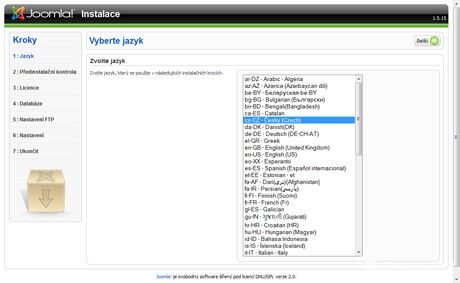 Instalace je kompletně lokalizována do češtiny.
Instalace je kompletně lokalizována do češtiny.Ihned v prvním kroku si lze zvolit jazyk instalace. Defaultně je rozpoznána čeština.
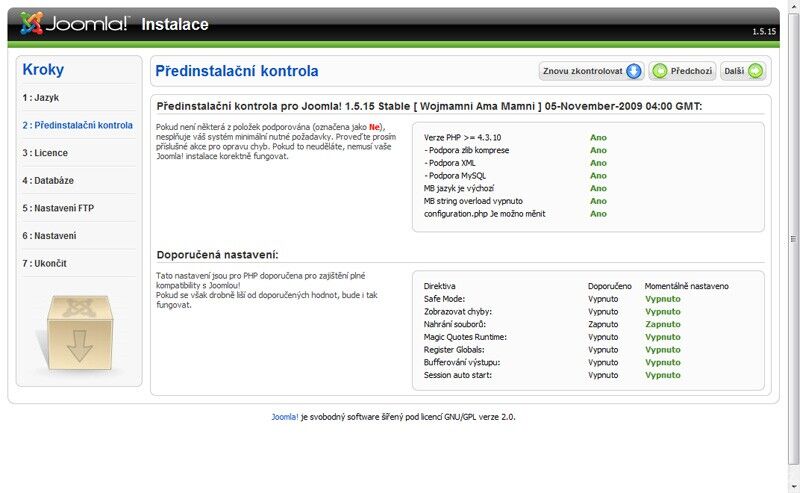 Ještě před začátkem procedury instalace provede Joomla diagnostiku serveru.
Ještě před začátkem procedury instalace provede Joomla diagnostiku serveru.Ještě před tím, než se Joomla pustí do instalace, provede diagnostiku webhostingu. V ideálním případě by mělo vše být zeleně, avšak málokterý hosting má vypnutý Safe Mode. Pokud hostujete na free web hostingu, počítejte s tím, že vaše pravomoce budou značně omezeny, co se týče nastavení hostingu. Proto začínáme na localhostu, kde si vše můžeme přizpůsobit podle sebe.
V dalším kroku následují licenční podmínky. Ty stačí jen odklepnout a pokračovat dál.
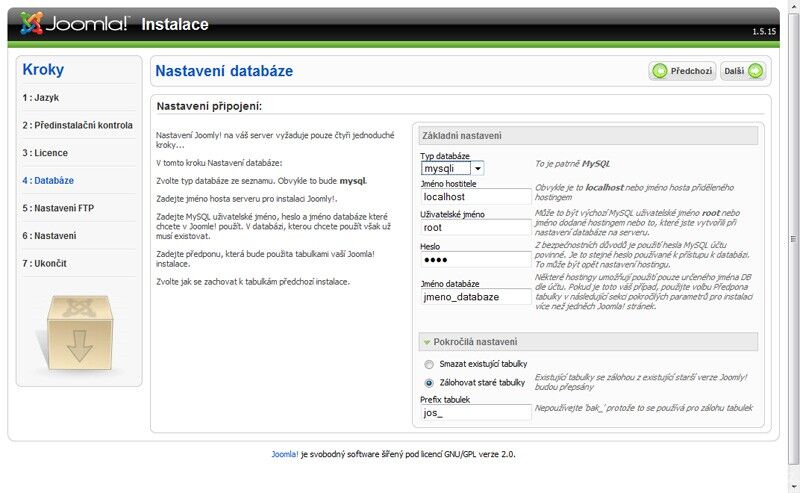 Nastavení databáze.
Nastavení databáze.Nyní musíme zadat přihlašovací údaje do databáze, které jste obdrželi od poskytovatele webhostingu. V případě localhostu je jméno serveru „localhost, uživatelské jméno a heslo pak „root“, jak už jsem uváděl. Nastavit můžete u prefix pro tabulky, neboli předponu pro název tabulky v databázi(tabulka: „prefixnázev tabulky“). Využívá se, pokud máte nainstalováno více RS v jedné databázi, nechte proto defaultní. V typu databáze máme na výběr možnost mysqli, jenž se od klasické mysql liší nároky na PHP (rozšiřuje PHP o objektový přístup). V dnešní době by měla již většina hostingů bez problémů podporovat mysqli, avšak záleží na verzi PHP na serveru.
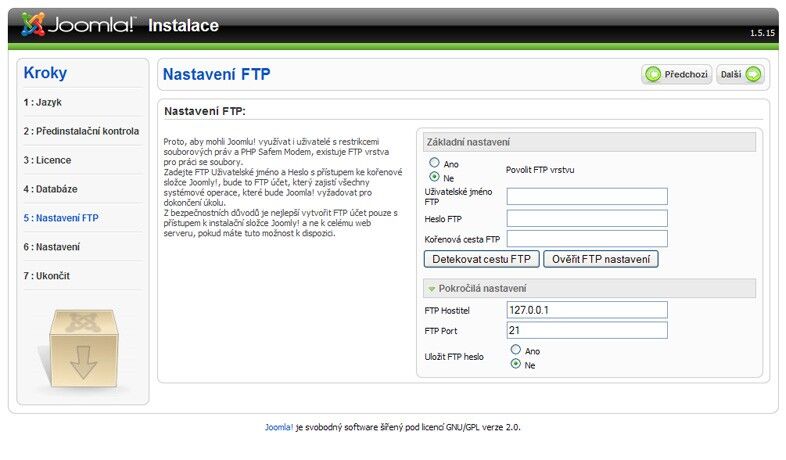 Nastavení FTP přístupu.
Nastavení FTP přístupu.Pokud jste požadované údaje zadali správně, pokročíte k dalšímu kroku instalace. Pokud se vám objeví chyba typu „Unable to connect to the database: Could not connect to MySQL“, zadali jste zřejmě některý z údajů chybně. V tomto kroku vám Joomla nabízí nastavení FTP přístupu. Joomla tak poté může přistupovat k souborům pomocí FTP. Na localhostu si s nastavením FTP nelamte hlavu!
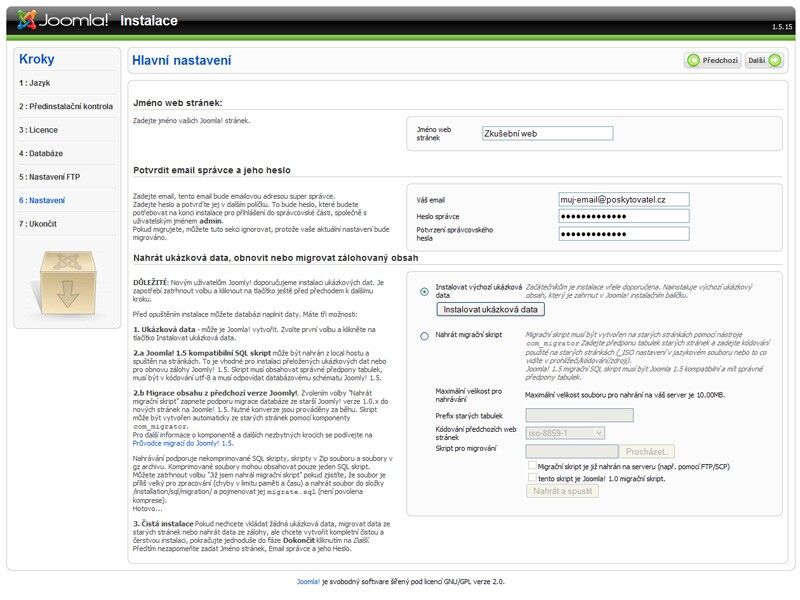 Nastavení jména webu a nahrání ukázkových dat.
Nastavení jména webu a nahrání ukázkových dat.Posledním krokem před instalací je zvolení jména vašich webových stránek (můžete kdykoliv změnit) a přístupových údajů (email a heslo do administrace). Joomla nabízí při instalaci nahrát tzv. ukázková data. Nejedná se o nic jiného, než o předem vytvořený web s články a sekcemi (vše v angličtině), aby měl nový uživatel přehled o možnostech a funkcích Joomly. Rozhodně doporučuji ukázková data nahrát, poněvadž vám velmi pomohou se základní orientací po webu (pozice modulů, apod.).
 Nyní už jen smazat instalační složku.
Nyní už jen smazat instalační složku.Pokud jste došli bez problémů až sem, úspěšně jste nainstalovali Joomlu a váš hosting tak prošel první křest ohněm, zda je schopen Joomlu provozovat. Nyní musíte už jen z FTP smazat kompletně celou instalační složku (složka „installation“) z bezpečnostních důvodů, aby nebylo možno znovu spustit instalaci, kdyby někdo smazal konfigurační soubor.
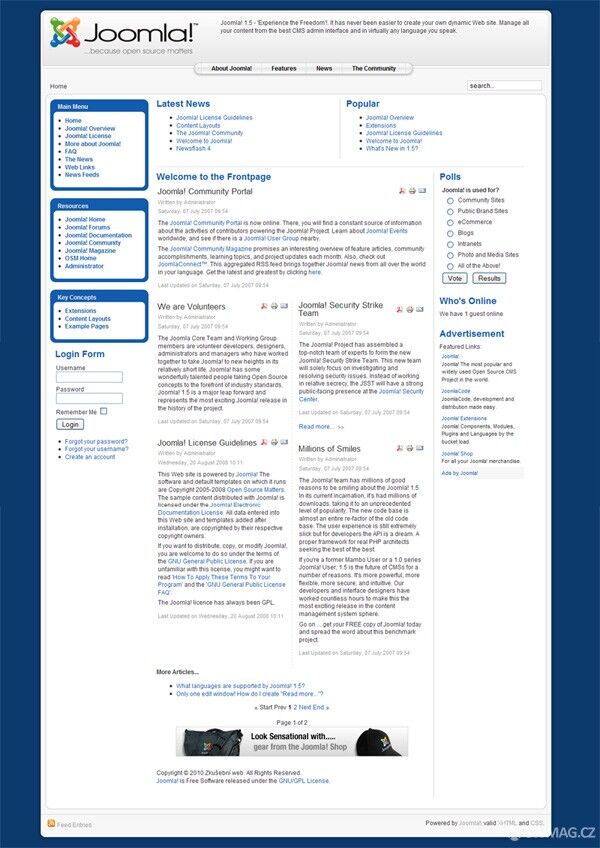 Ukázková data Joomly
Ukázková data JoomlyPočeštění Joomly
Už od verze 1.5 je dostupná čeština jak pro rozhraní Joomly, tak pro její administraci. Počeštěná administrace velmi ulehčí práci začátečníkům, kteří se tak snadněji zorientují. Instalaci češtiny provedeme stejně jako instalaci čehokoliv jiného přes administraci Joomly.
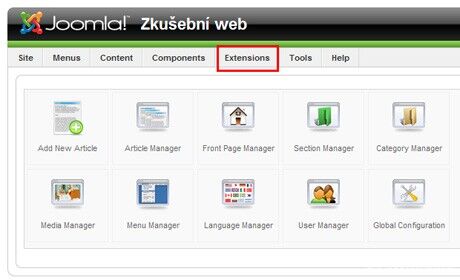 Instalaci rozšíření naleznete pod položkou Extensions.
Instalaci rozšíření naleznete pod položkou Extensions.Na úvodní stránce Joomly klikněte na položku Administrator, nebo zadejte adresu: „http://adresa_webu/administrator“. Vyplňte přihlašovací údaje (jméno: admin), čímž se přihlásíte do administrační sekce. Celá administrace je doposud v angličtině, proto kliknutím na položku „Extensions“ (Rozšíření) → Install/Uninstall.
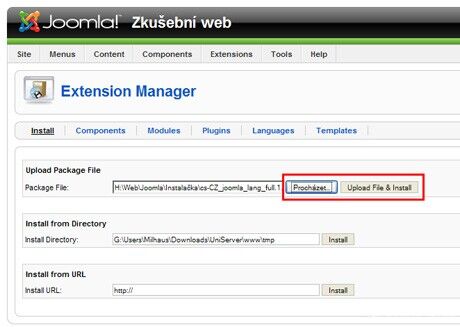 Instalace češtiny.
Instalace češtiny.Pomocí tlačítka procházet vybereme z disku archiv se staženou češtinou. Archiv obsahuje obě češtiny, jak pro uživatelské rozhraní, tak pro administraci. Kliknutím na tlačítko „Upload File & Install“ provedeme instalaci. Joomla si archiv dokáže sama rozbalit (kromě TGZ a RAR by neměl být problém).
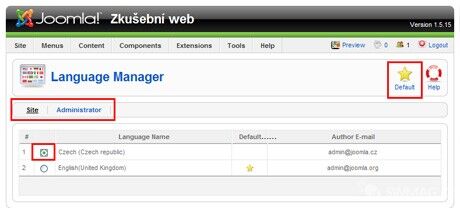 Češtinu je nutné ještě nastavit jako výchozí jazyk.
Češtinu je nutné ještě nastavit jako výchozí jazyk.Nyní jsme češtinu nahráli a nainstalovali, zbývá nám ji nastavit jako výchozí jazyk. To provedeme ve správci jazyků – Extensions (Rozřížení) → Language Manager (Správce jazyků). Zvolíme výchozí jazyk a klikneme na tlačítko „Default“ (sekce Site = web). Totéž provedeme pro sekci Administrator.
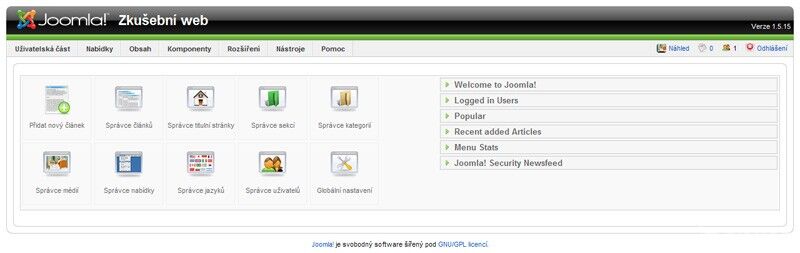 Pokud jste nastavili češtinu, celé rozhraní Joomly by mělo být v češtině.
Pokud jste nastavili češtinu, celé rozhraní Joomly by mělo být v češtině.Jestliže jste postupovali správně, dopracovali jste se ke kompletně českému rozhraní Joomly. Vše co zůstalo v angličtině, je proměnný obsah, který je možno editovat či mazat (články, aktuality, moduly, apod.)
Chyby při instalaci
Mezi nejčastější komplikace při instalaci jsou většinou chyby z blbosti. Vždy si nejdříve překontrolujte, zda jste zadali správně přihlašovací údaje.
Dříve byl často problém s oprávněním souborů. Museli jste tak manuálně měnit oprávnění k zápisu (změna atributů – CHMOD 777) do souborů manuálně, avšak dlouho už jsem se s tím nesetkal. Tento problém byl dříve přímo výsadou bezplatných webhostingů, kde jste do zblbnutí měnily atributy u konkrétních souborů. Často bývá problém s databází na serverech. Například vytvoříte databázi, chcete už instalovat, ale databáze nikde. Občas trvá nějakou dobu, než se vámi provedené změny na serveru projeví, většinou kolem 20–30 minut. Nebývá to samozřejmě pravidlem.
Co v příštím díle?
Dnes jsme si doufám ukázali, jak nainstalovat redakční systém Joomla. Zároveň jsme si počeštili rozhraní, abychom se mohli příště pustit rovnou do práce. Do jaké? V příštím díle si projdeme nastavení Joomly a vysvětlíme principy a funkce jednotlivých částí systému.
Článek Profesionální web snadno a rychle – díl 2. – instalace systému Joomla byl publikován 15. května 2010 v 06.00 v rubrice Návody. Autorem článku je Milan Herbig. Pro diskusi slouží komentáře (0).
Podobné články
- Joomla - recenze zajímavého CMS 30.06.2008 06.00
- Profesionální web snadno a rychle – díl 6. – Tipy a triky 08.01.2011 00.00
- Profesionální web snadno a rychle – díl 5. – Rozšíření třetích stran 09.10.2010 06.00
- Profesionální web snadno a rychle – díl 4. – nabídky, články a moduly 05.09.2010 06.00
- Profesionální web snadno a rychle – díl 3. – rozhraní a nastavení 09.06.2010 06.00
Top 10
- Nejlepší online překladače vět a textů na internetu
- Kontrola pravopisu - Jak účinně opravovat texty?
- Překladače vět - výběr nejlepších freeware překladačů
- Karaoke - Texty písní ke stažení zdarma
- Internetová stránka Navratdoreality.cz
- Prožijte léto s pánskými botami z Robelshoes
- MP3s.Nadruhou.net
- Těžba kryptoměn je šikovný způsob, jak si vydělat zajímavé peníze
- Držte krok s dobou: Jaké (ne)výhody přináší digitalizace dokumentů?
- Vybavte se na zimu s obuví Robel
Tagy
navradoreality překladač, translator převod Komunismus idos spolužáci, komunikace karaoke Google music pravopis
Doporučujeme
Máte tiskárnu? Ať již jste firma či spotřebitel, vyzkoušejte naše tonery ve slevě. Tonery a náplně do tiskáren HP máme za bezkonkurenční ceny.
